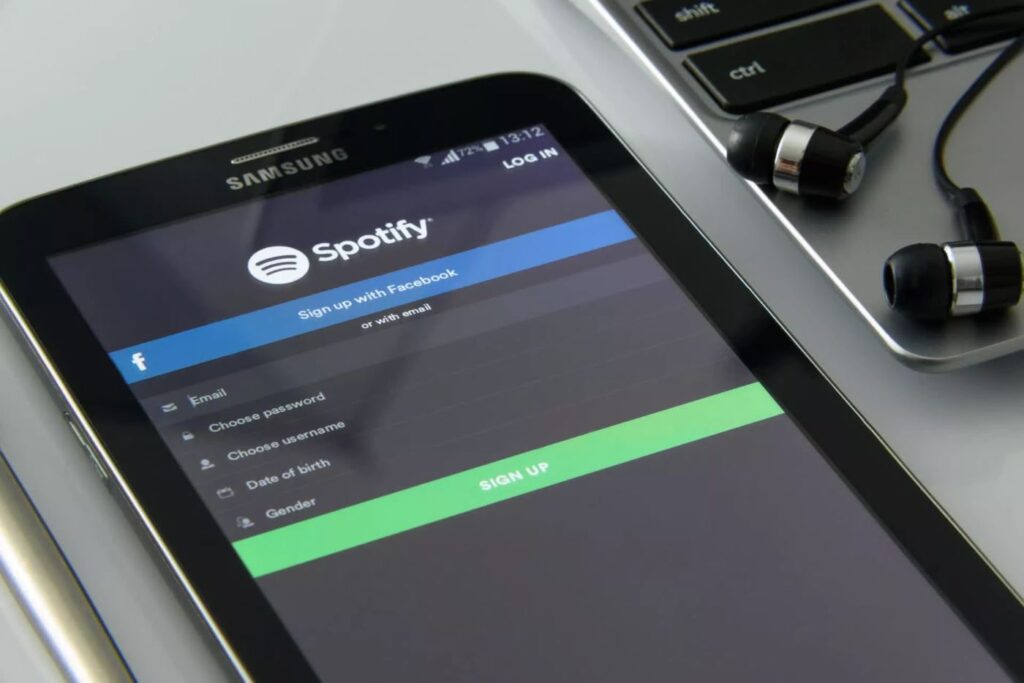Bem, se você já ouviu um DJ ao vivo, deve saber que as músicas nunca param de tocar, nem por um segundo. Quando uma música está prestes a terminar, outra música começa a tocar.
Em DJs ao vivo, as faixas transitam entre si. Isso é chamado de técnica Crossfading. Nesta técnica, duas faixas se sobrepõem por alguns segundos; então, o volume diminui para a primeira faixa e sobe para a segunda.
Então, basicamente, um crossfade é um tipo de recurso de música em que o som de uma faixa começa a desaparecer e o som da próxima música começa a desaparecer. Você sabia que pode ter o mesmo recurso no Spotify?
Passos para CrossFade/Blend Songs no Spotify
Bem, o Spotify para Android e iOS tem um recurso de crossfade que elimina o silêncio entre as faixas para que sua música nunca pare de tocar.
Portanto, neste artigo, compartilharemos um guia passo a passo sobre como fazer crossfade de faixas no Spotify. Vamos verificar.
Importante: Usamos um dispositivo Android para demonstrar o processo. Você precisa implementar as mesmas etapas no seu dispositivo iOS.
- Em primeiro lugar, inicie o aplicativo Spotify no seu smartphone Android.
- Agora, você precisa tocar no ícone de engrenagem Configurações
- Na página Configurações, localize a seção Reprodução.
- Agora role para baixo e encontre a opção Crossfade.
- Agora arraste o controle deslizante para definir a duração do crossfade desejada.
É assim que você pode fazer o Spotify fazer crossfade entre as músicas.
Então, este guia é sobre como fazer crossfade/blend músicas no Spotify. Espero que este artigo tenha ajudado você! Por favor, compartilhe com seus amigos também. Se você tiver alguma dúvida relacionada a isso, informe-nos na caixa de comentários abaixo.